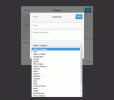V úterý Flipboard rozšířil své obzory a začal nabízet webový přístup, takže pokud nemáte svůj tablet resp telefon po ruce, ale přesto chcete pomocí aplikace procházet časopisy vytvořené uživateli, žádný strach – můžete to udělat ze svého plocha počítače.
V úterý Flipboard rozšířil své obzory a začal nabízet webový přístup, takže pokud nemáte svůj tablet resp telefon po ruce, ale přesto chcete pomocí aplikace procházet časopisy vytvořené uživateli, žádný strach – můžete to udělat ze svého plocha počítače.
Flipboard byl před třemi lety, kdy debutoval pro iPad jako první exkluzivní osobní časopis pro tablety. A od toho představil časopisy vytvořené uživateli na začátku tohoto roku jich lidé vytvořili přes dva miliony. Flipboard si tímto přístupem do prohlížeče dává šanci získat nové fanoušky, protože umožňuje uživatelům ukázat svým přátelům, kteří o aplikaci možná nevědí, co dělali.
Doporučená videa
To však neznamená, že ze svého notebooku získáte plný zážitek z Flipboardu: Místo přístupu ke všem funkcím Flipboardu na jednom místě v mobilní aplikaci, pokud chcete upravovat obsah na webu, musíte přejít na konkrétní stránku editoru Flipboard, a pokud chcete Chcete-li přidat obsah, místo pouhého stisknutí tlačítka plus, jako to děláte prostřednictvím mobilní aplikace, musíte nainstalovat webový bookmarklet na Chrome. Takže to není tak bezproblémové, ale pořád je to silný začátek.
Příbuzný
- Meta našla více než 400 mobilních aplikací „navržených ke krádeži“ přihlášení k Facebooku
- Discord dělá svou aplikaci pro Android více podobnou iOS, a to v dobrém slova smyslu
Začínáme
Flipboard pro web můžete používat v mnoha různých prohlížečích; je podporován IE9+, Safari, Chrome a Firefox. Pokud se chcete jen dívat na časopisy vytvořené uživateli, nemusíte nic instalovat. Stačí kliknout na odkaz, který vám někdo pošle e-mailem nebo který uvidíte na Facebooku či Twitteru, a otevře se webová stránka, na které se vám časopis zobrazí.
Místo posouvání prstem jsou zde šipky, na které můžete klikat a prohlížet si různé stránky, nebo můžete použít tlačítka se šipkami doleva/doprava na klávesnici. Případně můžete použít mezerník k otočení stránek dopředu. Pokud se chcete posunout zpět, stiskněte současně Shift a mezerník, a pokud chcete rychle přeskakovat stránky, stiskněte shift a zároveň držte šipku doleva nebo doprava. A pokud víte, kterou stránku chcete, můžete zadat číslo stránky, abyste se dostali přímo na tuto stránku.
Navigace je tedy o něco složitější než pouhé přejíždění dopředu a dozadu na dotykové obrazovce, ale protože existuje tolik způsobů, jak procházet, je snadné to zjistit. Ve skutečnosti to nemá úplně stejný pocit překlápění prostřednictvím zpráv, které získáte, když používáte mobilní aplikaci, ale není to v žádném případě obtížné.
Pokud chcete vidět, co dalšího vytvořil konkrétní kurátor, můžete kliknutím na jeho avatar zobrazit úplný seznam jeho časopisů. A pokud hledáte něco jiného, po kliknutí na ikonu „Menu“ se zobrazí seznam časopisů vytvořených jinými uživateli.
 A pokud vás časopis opravdu baví a chcete ho ukázat svým přátelům, můžete kliknout na tlačítko „Sdílet“ na titulní nebo vnitřní stránce a zveřejnit jej na Twitteru nebo Facebooku. K dispozici je také možnost poslat odkaz e-mailem přátelům bez sociálních sítí.
A pokud vás časopis opravdu baví a chcete ho ukázat svým přátelům, můžete kliknout na tlačítko „Sdílet“ na titulní nebo vnitřní stránce a zveřejnit jej na Twitteru nebo Facebooku. K dispozici je také možnost poslat odkaz e-mailem přátelům bez sociálních sítí.
Můžete přidávat do svých časopisů, zatímco si prohlížíte sbírky ostatních, pokud jste již přihlášeni ke svému účtu Flipboard na webu (více podrobností za minutu). Existuje specifické tlačítko „plus“, které otevře okno, které vám umožní vložit článek, na který se díváte, do jednoho z vašich časopisů, nebo můžete vytvořit nový časopis.
Chcete upravit?
Pouhé procházení časopisů jiných lidí vás může inspirovat k úpravě vlastního. Flipboard má webové funkce, které vám umožňují přidávat a uspořádat obsah, pokud již Flipboard máte účet ze zařízení iOS nebo Android (fungují na verzi Windows 8, ale ta není k dispozici dosud). Jak jsem již zmínil, pro přístup k této funkci se musíte přihlásit k Flipboardu z webu.
Pokud již máte účet Flipboard, existují dva různé způsoby, jak můžete Flipboard upravit z webu.
Flipboard Editor
 Můžete přejít na webovou stránku Flipboard Editoru a přihlásit se – nemůžete se zaregistrovat, takže pokud jste nový uživatel, musíte si nejprve stáhnout mobilní aplikaci, abyste k ní měli přístup na webu.
Můžete přejít na webovou stránku Flipboard Editoru a přihlásit se – nemůžete se zaregistrovat, takže pokud jste nový uživatel, musíte si nejprve stáhnout mobilní aplikaci, abyste k ní měli přístup na webu.
Jakmile se přihlásíte, můžete upravovat své osobní časopisy. To znamená, že můžete změnit název, pozvat přispěvatele, udělat z něj soukromý časopis, vybrat pro něj vhodnou kategorii a klikat na články.
Můžete stisknout tlačítko sdílení a sdílet svůj časopis na sociálních sítích. Nebo můžete smazat celou věc.
Ale je tu jedna důležitá věc, kterou nemůžete udělat – přidat obsah. To je další.
Flipboard Flip It Web bookmarklet
Pokud chcete skutečně přidávat obsah do svých časopisů Flipboard, budete si muset pořídit webový bookmarklet. Pokud přejdete na webovou stránku Flipboard, zobrazí se pokyny, jak přetáhnout bookmarklet Flip It do sekce záložek v horní části stránky prohlížeče Chrome.
Trvá to jen vteřinu. Tato funkce funguje pouze pro Chrome, takže pokud používáte jiný prohlížeč, máte smůlu.
Jakmile nainstalujete bookmarklet v horní části prohlížeče, přidání obsahu do vašich osobních časopisů je velmi snadné. Kdykoli uvidíte článek, který se vám hodí, stačí kliknout na bookmarklet a otevře se vyskakovací okno, které vám umožní vložit příběh do vašeho časopisu. Můžete to popsat nebo sdílet na sociálních sítích. 
Dobrý
Všechny webové možnosti jsou snadno použitelné a vypadají skvěle. Pokud máte počítač s velkým displejem, je opravdu příjemné procházet časopisy, které jsou vizuálně přitažlivé. Bez ohledu na to, jak ostré nebo široké jsou obrazovky smartphonu, nejsou úplně stejné jako 18palcový displej MacBooku Pro.
Špatné
Bylo by velkým zlepšením, kdybyste se mohli přihlásit do Flipboardu přímo přes webovou aplikaci, místo abyste si aplikaci stahovali do mobilního zařízení.
A nástrojů pro vyhledávání webu není mnoho – pokud nemáte odkaz na konkrétní časopis, ale víte, že chcete číst například o surfování, neexistuje způsob, jak hledat nejlepší časopisy o velkém vlny.
Další zklamání: Místo dvou samostatných nástrojů pro úpravy by bylo hezké, kdyby v Editoru bylo více funkcí. Je hezké, že se můžete podívat na svůj časopis a změnit název, ale protože nemůžete přidávat obsah, není to příliš zábavná funkce.
Výrok
Použití Flipboardu na webu je skvělé pro prohlížení konkrétního časopisu na větší obrazovce, ale skutečnost, že zážitek je tak nesouvislý, znamená, že mobilní zážitek stále vládne. Pokud již prohlížíte internet na ploše a vidíte článek, který se skvěle hodí pro časopis, který připravujete, bookmarklet Flip It je skutečně užitečný nástroj, i když kdybych si měl vybrat, vždy bych si vzal mobilní verzi přes web funkce.
Doporučení redakce
- Díky aplikaci Tapbots Ivory jsem konečně připraven definitivně opustit Twitter
- WhatsApp přidává nové funkce ochrany osobních údajů, které by měl začít používat každý